4月2024更新:使用我们的优化工具停止收到错误消息并减慢您的系统速度。 立即获取 此链接
- 下载并安装 修复工具在这里。
- 让它扫描你的电脑。
- 然后该工具将 修理你的电脑.

Paint 3D 是 Windows 10 中的内置应用程序之一,它允许您为图像添加 3D 形状和效果。 一些用户在论坛上报告说,尝试运行此应用程序时会出现“画图 XNUMXD 当前不可用”的错误消息。
完整的错误信息是:
Paint 3D 目前在您的帐户中不可用。 如果您需要,这里是错误代码 0x803F8001。
以下是针对此错误消息的一些可能的解决方案。
为什么画图 3D 在 Windows 10 中不起作用?

我们从经验中知道,所有应用程序和操作系统都存在缺陷。 这些缺陷通常是随机错误和影响您性能的错误。 Paint 3D 也不例外。 最近,人们报告说他们的 Paint 3D 突然停止工作。
也许 Windows 应用商店缓存文件与 Paint 3D 冲突或文件已损坏。 也有可能是应用程序中的 Paint 3D 设置不正确,导致应用程序崩溃。 下面列出了这些问题的解决方案。
如何解决 Paint 3D 不工作?
2024年XNUMX月更新:
您现在可以使用此工具来防止 PC 问题,例如保护您免受文件丢失和恶意软件的侵害。 此外,它是优化计算机以获得最大性能的好方法。 该程序可轻松修复 Windows 系统上可能发生的常见错误 - 当您拥有触手可及的完美解决方案时,无需进行数小时的故障排除:
- 步骤1: 下载PC修复和优化工具 (Windows 10,8,7,XP,Vista - Microsoft金牌认证)。
- 步骤2:点击“开始扫描“找到可能导致PC问题的Windows注册表问题。
- 步骤3:点击“全部修复“解决所有问题。
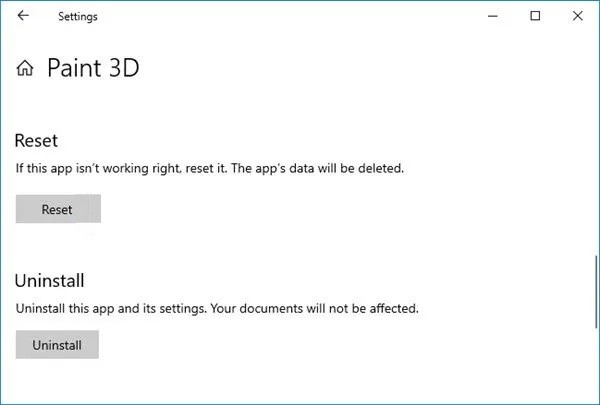
重置 Paint 3D 应用程序
- 打开设置 -> 应用程序,然后单击应用程序和功能以打开如上所示的窗口。
- 然后向下滚动到 Paint 3D 并选择它。
- 点击更多选项以打开 Paint 3D 的更多设置。
- 单击重置按钮。
重置应用程序会重置其数据。 这就是为什么重置按钮经常用于修复不起作用的应用程序的原因。 如果应用程序无法启动,此选项始终值得尝试。
清除 Microsoft Store 缓存
“Paint 3D 当前不可用”错误消息也可能是由损坏的 Microsoft Store 缓存引起的。 重置商店缓存也可以修复错误。
- 要重置 Microsoft Store 缓存,请转到“搜索”,键入“运行”,然后按 Enter。
- 当“运行”窗口出现时,键入 WSReset.exe 并单击“确定”。
卸载并重新安装 Paint 3D 应用程序
一些 Paint 3D 用户已确认卸载并重新安装应用程序解决了该错误。
- 在上述句子中您找到“重置”按钮的同一位置,您将看到“卸载”按钮。
- 单击卸载以卸载 Paint 3D 应用程序。
- 如果要重新安装 Paint 3D,请单击开始按钮,找到并选择 Microsoft Store。
- 找到 Paint 3D 并选择获取。
警告: 重新安装应用程序也会删除 Paint 3D 项目文件夹。 因此,如果您想在其中保存任何内容,请保存项目文件夹。
专家提示: 如果这些方法都不起作用,此修复工具会扫描存储库并替换损坏或丢失的文件。 在问题是由于系统损坏引起的大多数情况下,它都能很好地工作。 该工具还将优化您的系统以最大限度地提高性能。 它可以通过以下方式下载 点击这里
经常问的问题
为什么我的 Paint 3D 打不开?
损坏的 Windows 应用商店缓存可能是 Paint 3D 不再有效的原因。 所以你可以尝试清除缓存来解决Paint 3D的问题。
如果 Paint 3D 不起作用怎么办?
- 打开 Windows 应用商店应用程序疑难解答。
- 重新启动 Paint 3D 应用程序。
- 重新安装画图 3D。
- 清除 Windows 应用商店缓存。
如何在 Windows 3 中启用 10D Paint?
最简单的入门方法是在我们的 3D 库中找到要修改和自定义的模型。 只需单击 3D 库按钮并浏览我们工作人员选择的最佳模型,或在搜索栏中输入您想要的模型。 单击磁贴以将 3D 模型导入到您的项目中。
为什么 Paint 3D 总是崩溃?
一些用户在尝试导出 3D 模型或保存常规 PNG 文件时也会遇到 Paint 3D 崩溃。 其他人会收到错误消息,例如“Paint 3D 出现问题。请联系您的系统管理员进行修复或重新安装。并且‘Paint 3D 当前在您的帐户中不可用。


